МАТЕМАТИЧЕСКОЕ МОДЕЛИРОВАНИЕ ФИЗИЧЕСКИХ ПРОЦЕССОВ
Лабораторные работы
Издание второе
Красноярск 2006
Составитель: И.В.Серюкова
Математическое моделирование физических процессов. Лабораторные работы.- 2-е изд., доп., перераб.- Красноярск: Краснояр. гос. аграр. ун-т., 2006.- 22 с.
Лабораторные работы по курсу «Математическое моделирование физических процессов» предназначены для студентов второго курса энерготехнологического факультета КрасГАУ.
В процессе выполнения лабораторных работ студенты исследуют фундаментальные положения физики, формулируемые в виде законов, изучают математические методы исследования явлений природы, приобретают навыки использования электронных таблиц, делают качественные и количественные выводы о протекании физических явлений.
Рецензент: Иванов В.И., к.ф.-м.н., доцент кафедры математики КрасГАУ
Печатается по решению редакционно-издательского совета Красноярского государственного аграрного университета
ВВЕДЕНИЕ
Все представленные в этом пособии лабораторные работы Вам необходимо выполнить с использованием электронных таблиц Microsoft Excel. Вспомним необходимые для выполнения работ сведения.
Ввод числа в ячейку рабочего листа
Все числовые значения физических величин представляются в экспоненциальном виде (например: 0,00364=3,64Е-3, 36400=3,64Е+4, где символ «Е» из латинского алфавита),
При заполнении столбцов таблиц со значениями физических переменных величин используйте методы быстрого заполнения:
арифметическая прогрессия (например, 1,2,3,4…) -
а) набрать два первых значения в соседних ячейках столбца,
б) выделить две заполненные ячейки, зацепить за маркер заполнения (черный крестик в правом нижнем углу выделенных ячеек) и растянуть до конечного значения, при этом компьютер сделает автоматическое определение шага прогрессии.
геометрическая прогрессия (1,3,9,27…) -
а) заполнить первую ячейку;
б) выделить вместе с первой ячейкой необходимое количество свободных ячеек;
в) открыть Правка - Заполнить - Прогрессия - По столбцам - Шаг (ввести значение шага геометрической прогрессии) - Предельное значение (ввести предельное значение столбца) - Enter.
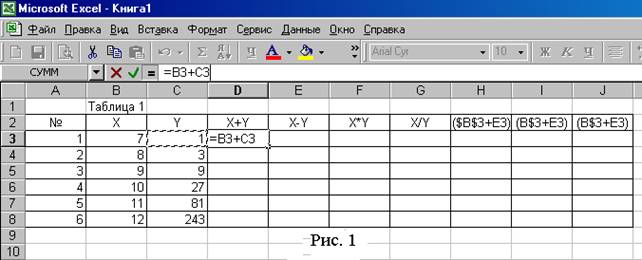
Задание: включите компьютер, откройте Microsoft Excel, сделайте как на рисунке 1 строки 1 и 2. Заполните столбец "А" с использованием арифметической прогрессии, заполните столбец "В" с использованием геометрической прогрессии.
Ввод формул в ячейку рабочего листа
Смысл работы формулы заключается в том, что она выбирает входные значения, выполняет их математическую обработку, а затем возвращает полученное значение. В качестве входных значений в формулах используются числа или адрес ячейки (диапазона ячеек), в которой хранятся эти числа. Для удобства ввода формул выше рабочего листа имеется строка формул (четвертая строка на листе Excel, см. рис.1). Для ввода формулы необходимо:
1. Выбрать ячейку, в которую будет вводиться формула - (подвести к ней курсор и щелкнуть левой кнопкой мыши).
2. Далее в строке формул ввести знак равенства (=), указывающий Excel, что здесь будет текст формулы (этот же текст формулы будет дублироваться в ячейке таблицы).
3. Ввести текст формулы, т.е. записать адреса ячеек, в которых хранятся используемые в формуле значения в соответствующем порядке, соединяющие их знаки математических операций и функции.
Задание: заполните столбцы D, E, F,G таблицы на рис.1.
В ячейке "D3" нужно суммировать содержимое ячеек В3 и С3 (см. рис.1). Для этого поместим курсор в ячейку D3 и наберем знак равно. Адреса ячеек можно ввести вручную, но быстрее щелкнуть левой кнопкой мыши на ячейке В3 (компьютер вписал адрес ячейки В3 в строку формул), затем знак сложения (+) и щелкнуть на ячейке С3. Для выполнения формулы можно нажать клавишу Enter или зеленую галочку в строке формул. В ячейке D3 появится результат вычисления формулы – число 8.
Для записи формул используются математические операции: сложение (+), вычитание (-), умножение (*), деление (/) и возведение в степень (^). Порядок выполнения операций регулируется круглыми скобками.
Чтобы скопировать формулу на весь столбец "D" поместите курсор левой кнопки мыши на маркер заполнения ячейки с числом 8 и протяните вниз, во всех ячейках появится результат сложения соседних ячеек.